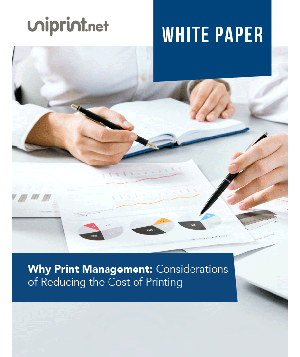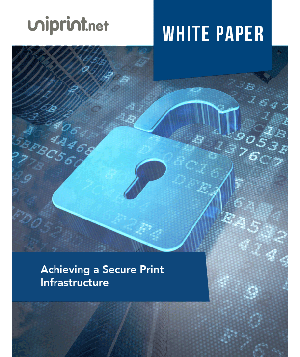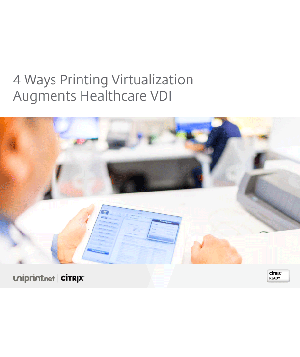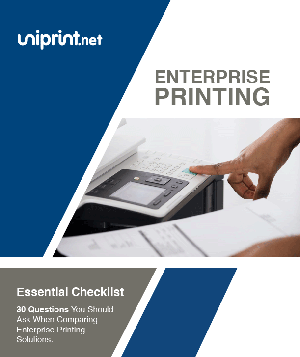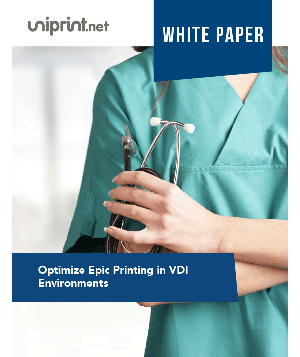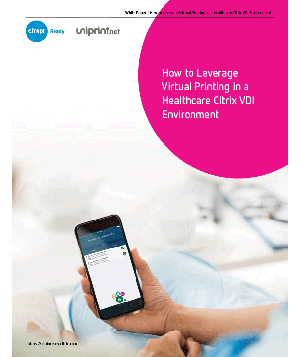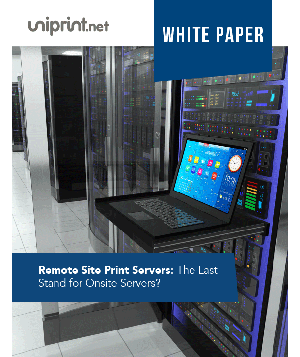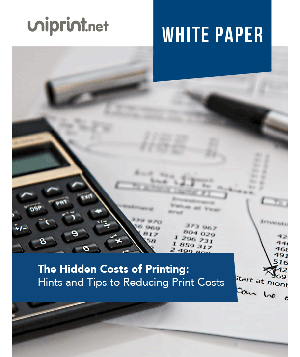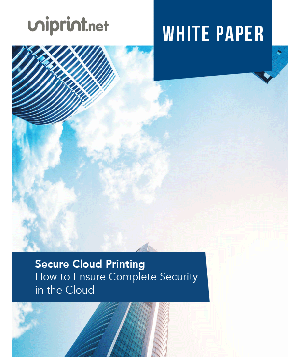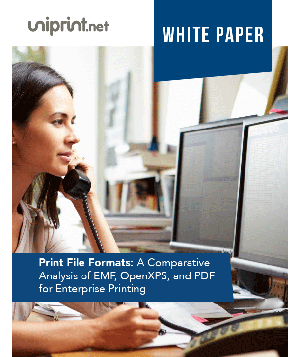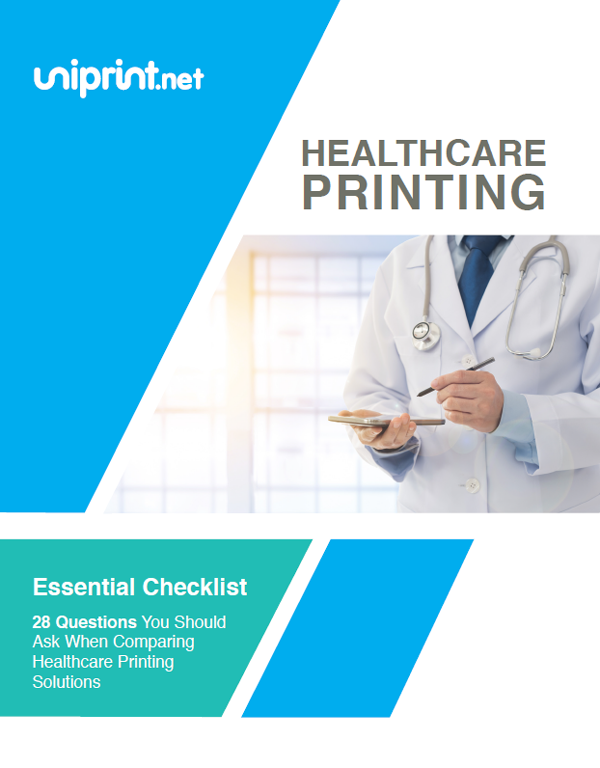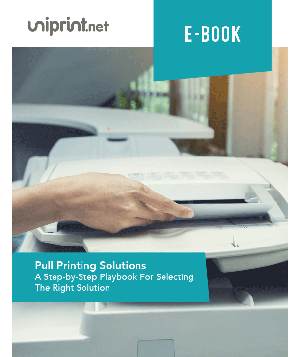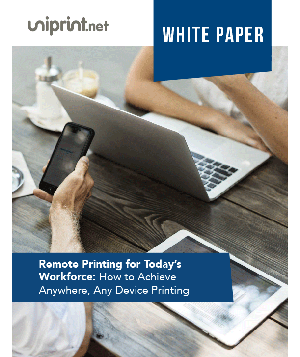Les meilleures pratiques
Alors que les produits UniPrint devraient fonctionner hors de la boîte, chaque environnement est un peu différent, et certains paramètres peuvent être plus applicables que d’autres. Voici des conseils, des suggestions et des recommandations pour vous aider à tirer le meilleur parti de votre produit UniPrint.
Pour obtenir des informations détaillées, connectez-vous et consultez le Guide de l’administrateur, pour la version de votre produit; Les versions précédentes du Guide de l’administrateur se trouvent dans les Archives. Comme toujours, nous vous invitons à contacter notre équipe de support si vous avez besoin d’aide supplémentaire.
Recommandations pour les produits UniPrint
- La désactivation de la redirection d’imprimante Windows et les fonctions de cartographie d’imprimante Citrix empêchent l’installation de pilotes d’imprimante inutiles, ce qui améliore la stabilité.
- Dans la mesure du possible, utilisez les pilotes PCL5 sur les périphériques clients connectés (et les serveurs d’impression) car ces pilotes sont généralement plus stables que leurs homologues PCL6.
- Supprimez toutes les files d’attente d’imprimante et les pilotes du serveur
- Citrix / Remote Desktop ou XenDesktop / Afficher les images avec UniPrint Server.
- Activez l’émulation PostScript sur toutes les files d’attente d’impression, pour améliorer les performances graphiques.
- Installez et utilisez le Plug-in UniPrint Adobe; Permettant aux instances d’Adobe Acrobat / Reader exécutées sur le serveur d’imprimer directement sans re-rendre le travail d’impression au format PDF.
- Les implémentations qui n’incluent pas UniPrint Gateway peuvent charger le composant du serveur de licences UniPrint sur n’importe quel serveur de terminal dans la batterie de serveurs.
Mise à jour de la version unique
UniPrint Infinity est souvent utilisé pour prendre en charge les utilisateurs de périphériques clients légers dans de vastes régions géographiques. Pour cette raison, en plus des recommandations précédentes, UniPrint suggère:
- Les Serveurs UniPrint et Bridge Server doivent être installés les uns à côté des autres, sur des périphériques physiques / virtuels distincts, mais généralement dans le même centre de données centralisé.
- Le composant du serveur d’impression UniPrint doit être localisé près du périphérique d’impression le plus couramment utilisé. Dans la plupart des cas, cela nécessite plusieurs serveurs d’impression; Qui a l’avantage supplémentaire de la distribution de charge.
- Dans le cas des succursales, un serveur d’impression doit être déployé à chaque emplacement, afin de réduire l’utilisation de la bande passante sur les liens WAN. (Pour cette raison, UniPrint Print Server a été spécifiquement conçu pour s’exécuter sur les systèmes d’exploitation client Windows, ainsi que sur les systèmes d’exploitation du serveur.)
- Pour optimiser encore la bande passante, si possible, activez la réplication de police entre le serveur d’applications et le serveur d’impression, et configurez les options de police des imprimantes comme « Pas d’incorporation de polices ». Remarque: Cette option désactive le support de caractères unicode et les caractères d’alphabets non romains peuvent ne pas imprimer correctement.
Recommandations supplémentaires pour UniPrint Infinity
Dans une situation idéale, les mises à niveau sont effectuées assez fréquemment pour que la modification ne soit qu’une seule révision majeure; Par exemple la mise à niveau de UniPrint Infinity 8.x vers UniPrint Infinity 9.x. Si c’est le cas, vous devez suivre ces étapes:
Avant de procéder à la mise à niveau:
- Assurez-vous qu’aucun utilisateur n’est connecté au serveur en cours de mise à niveau.
- Effectuez une sauvegarde de l’état système des serveurs à mettre à niveau.
- Effectuez toutes les mises à jour Windows / logiciel exceptionnelles.
- Redémarrer le PC.
Après le redémarrage, exécutez le package d’installation approprié pour mettre à niveau les composants UniPrint souhaités, dans l’ordre suivant:
- Serveur de pont / licence
- Serveur d’impression (le cas échéant)
- Serveur UniPrint (RDS / Citrix)
Une fois que tous les composants sont installés, il est recommandé d’effectuer les optimisations indiquées ci-dessus. Pour plus d’informations, reportez-vous aux Guides de l’administrateur pour obtenir des instructions détaillées.